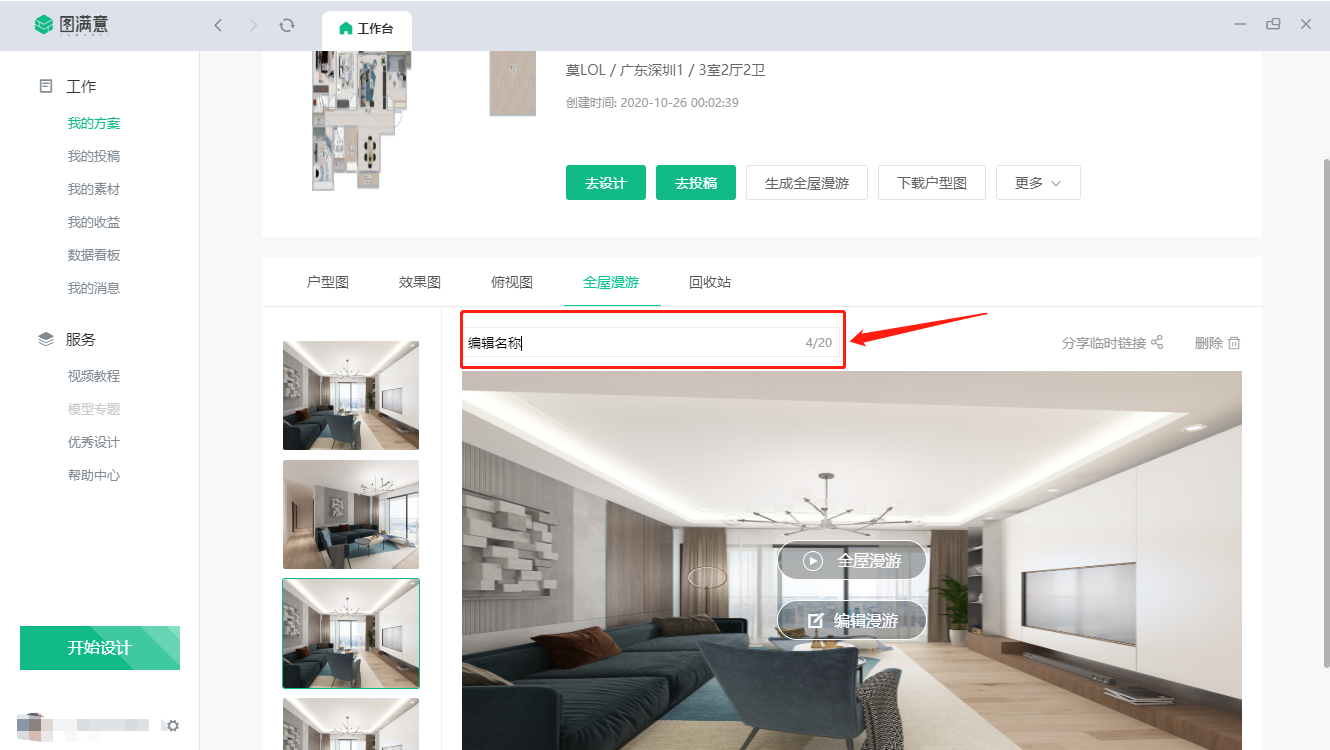关注后你将获得
欢迎您关注
图满意官方公众号
功 能 介 绍
客户生成全屋漫游方案让客户真实浏览方案
第1种:进入到【工作台】-【我的方案】-【更多】-【生成全屋漫游】-【勾选对应全景图】-【生成全屋漫游】-【全景图编辑】-【保存】-【全屋漫游】
第2种:进入到【工作台】-【我的方案】-【方案详情】-【生成全屋漫游】-【勾选对应全景图】-【生成全屋漫游】-【全景图编辑】-【保存】-【全屋漫游】
第一种方法
(生成全屋漫游之前必须生成全景图才可生成全屋漫游)
1:首先进入工作台,点击我的方案,选择对应的方案点击 更多,直接生成全屋漫游
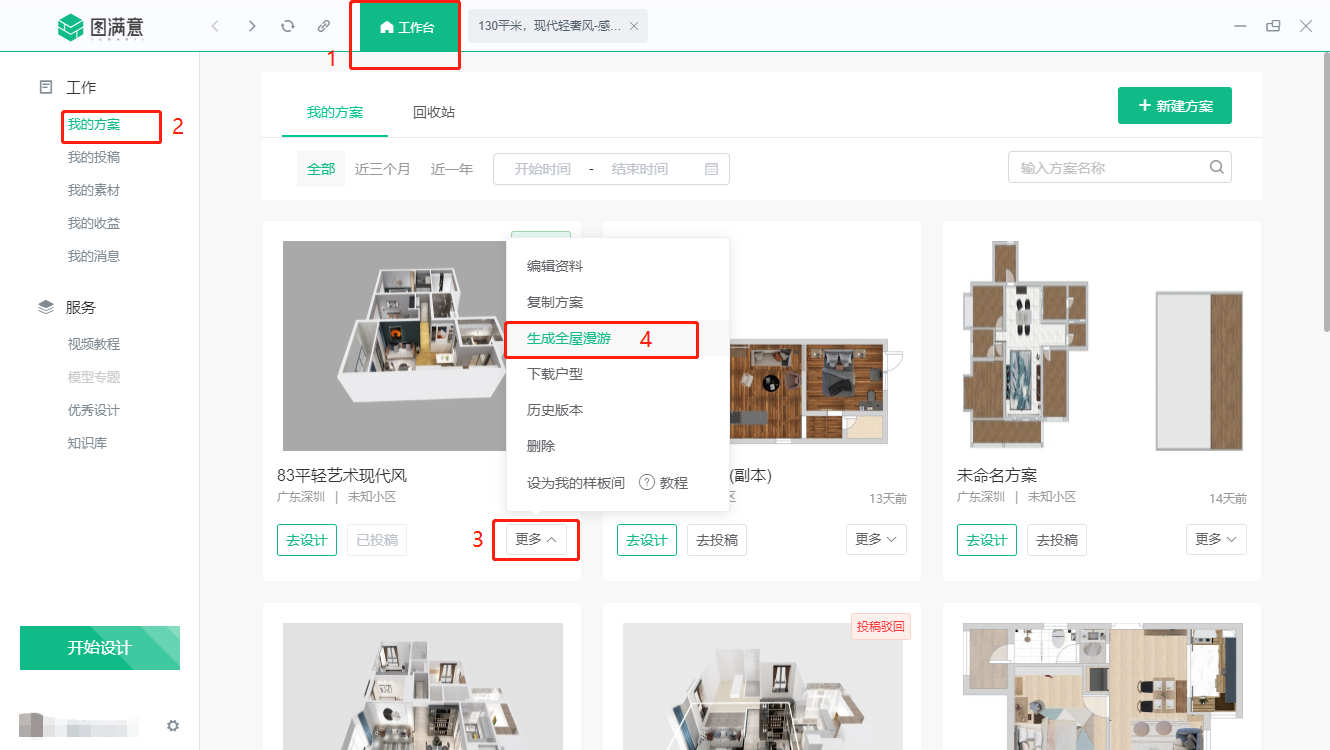
第二种方法
1:首先进入工作台,点击我的方案,选择进入对应的方案详情
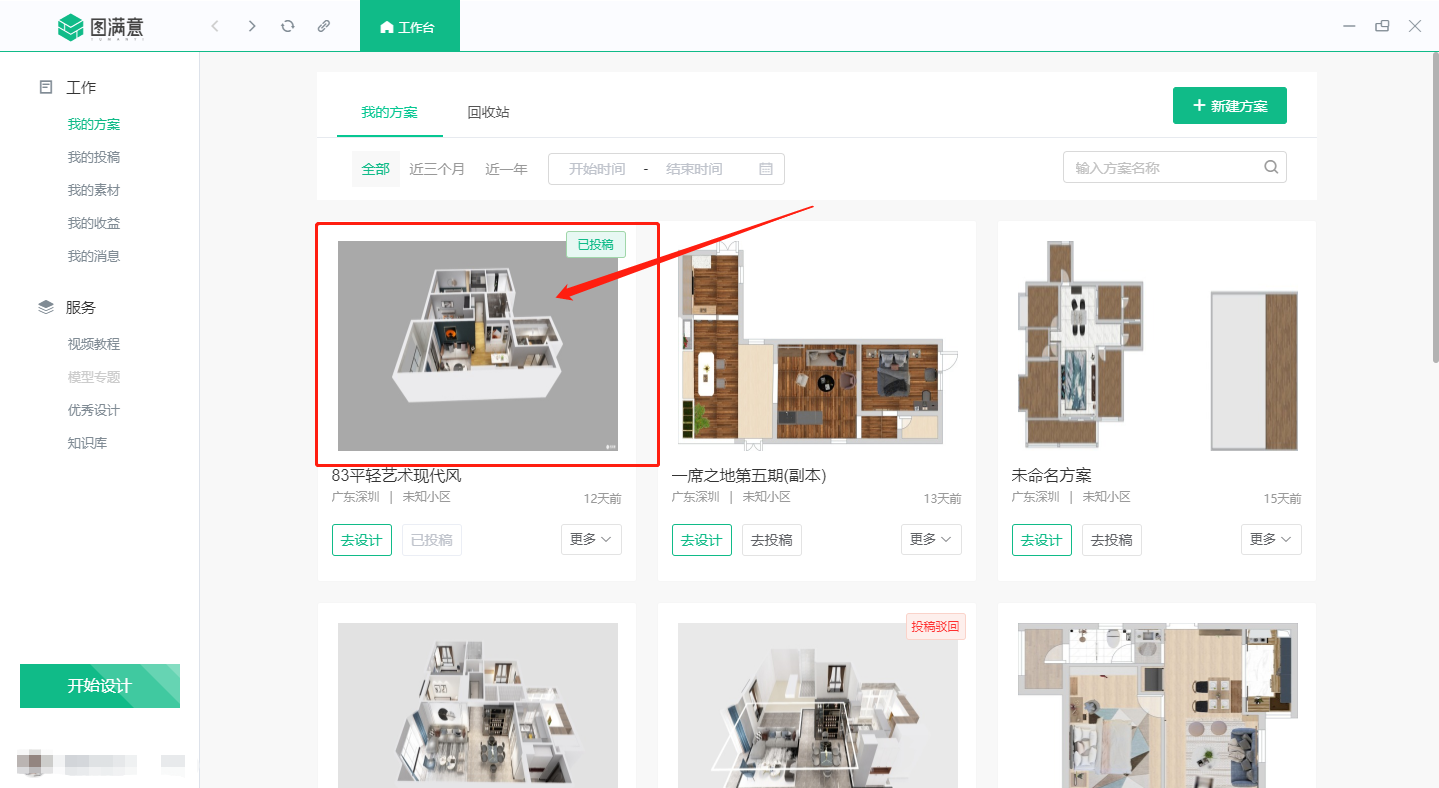
2:进入方案详情直接点击生成全屋漫游即可
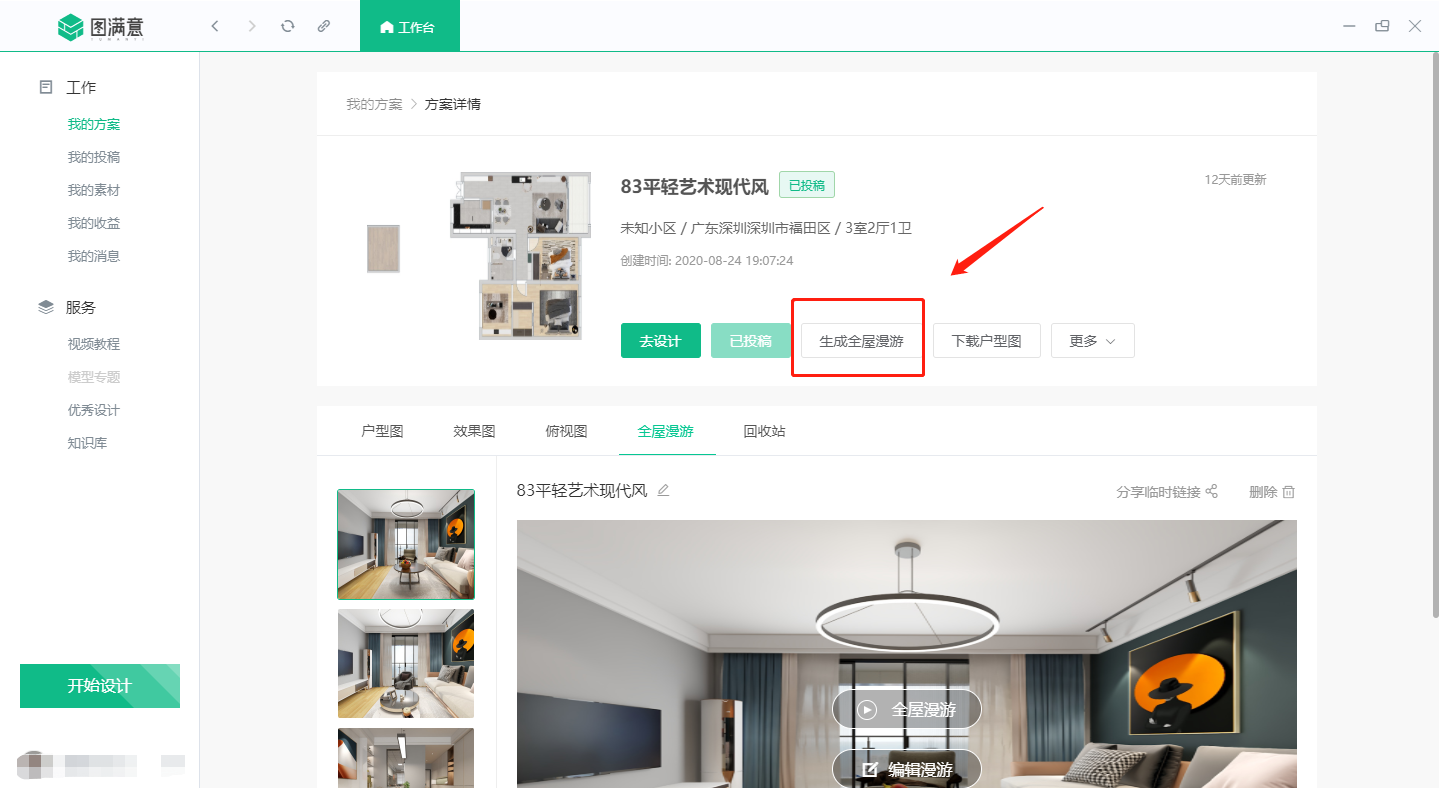
3:选择多张全景图,点击生成全屋漫游 温馨提示:起始点为全景图浏览时的的起始房间,投稿必须4k以上全景图选择生成全屋漫游

4:进入全景图编辑界面,此界面可以设置全景图初始角度,添加转场符,热点(打标签),商品显示,选择音乐,设置好后点击保存
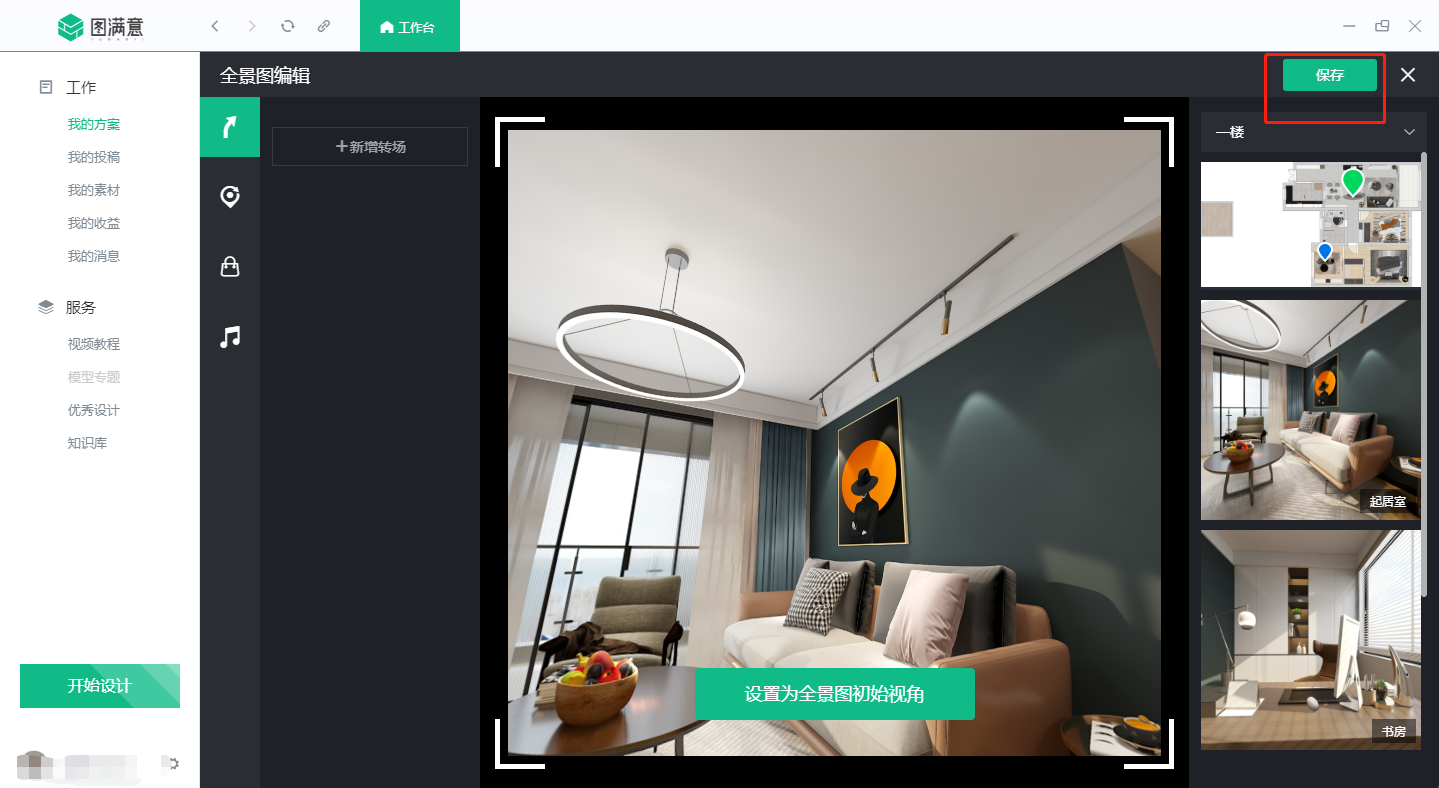
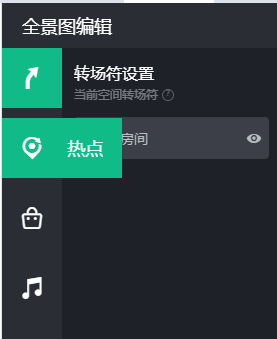
5:点击后出现保存成功提示
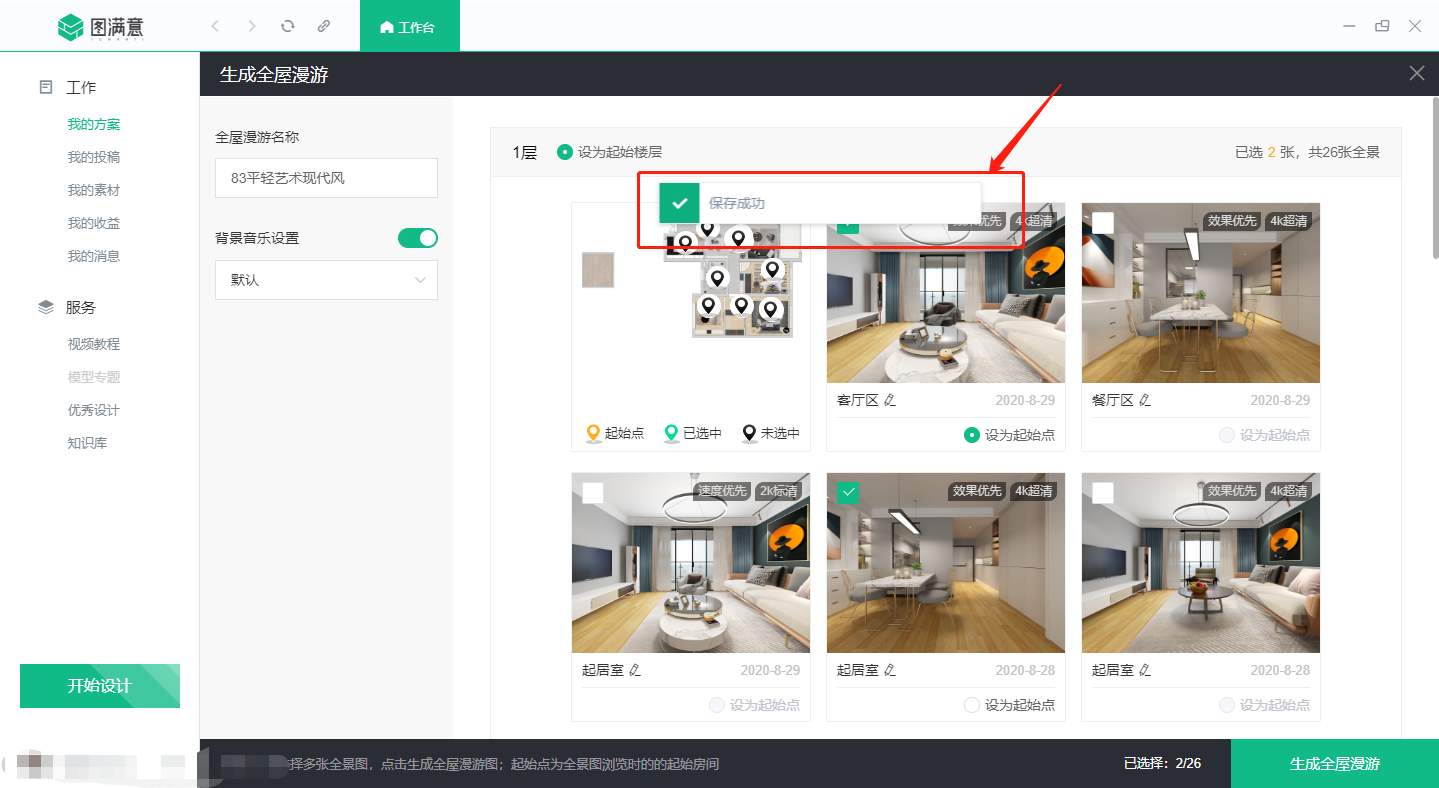
6:生成的全屋漫游在我的方案,方案详细中查看全屋漫游,对应生成的多个漫游图都在此位置显示
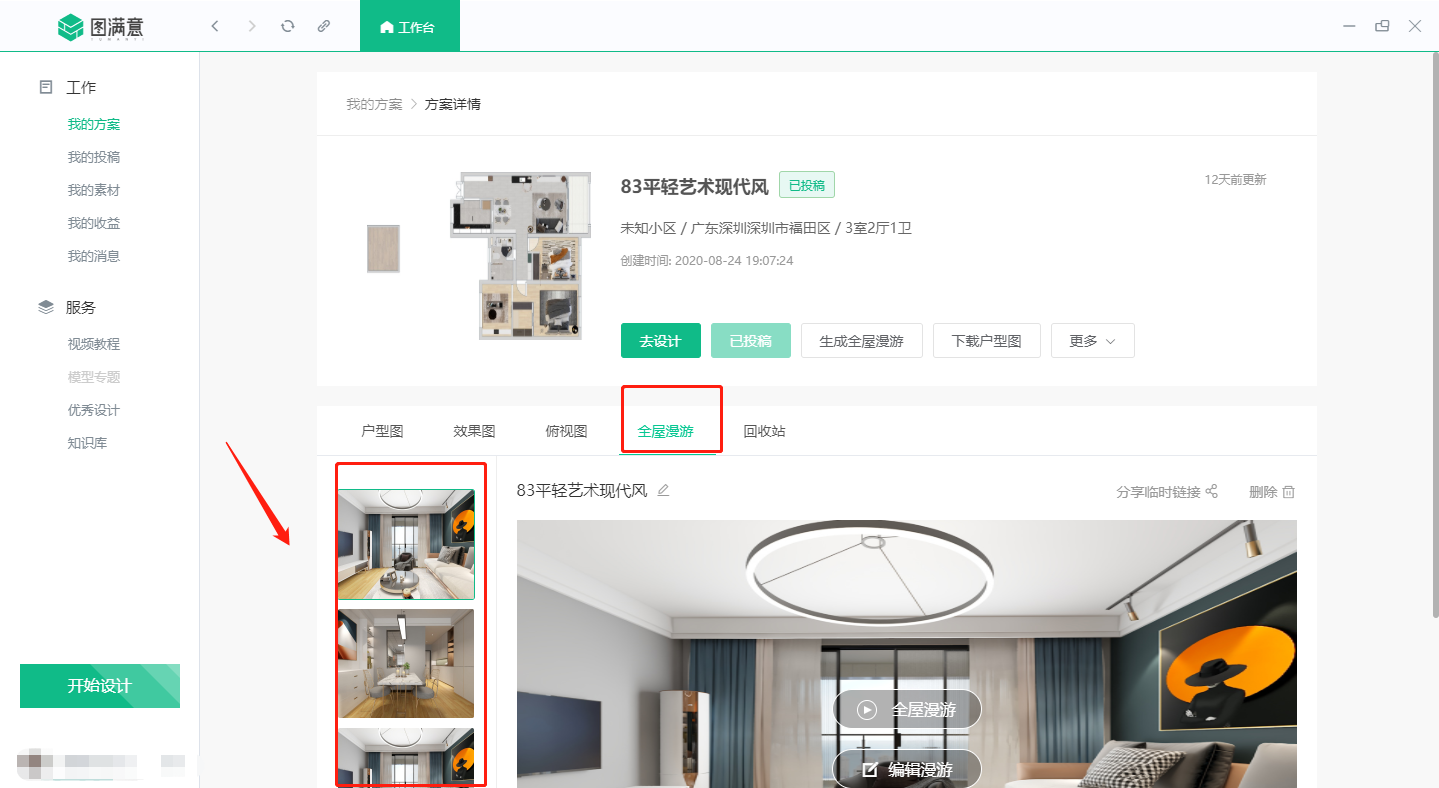
7:点击全屋漫游图,选择对应相同点击右侧出现二维码,发送给二维码给客户即可查看此方案全景图
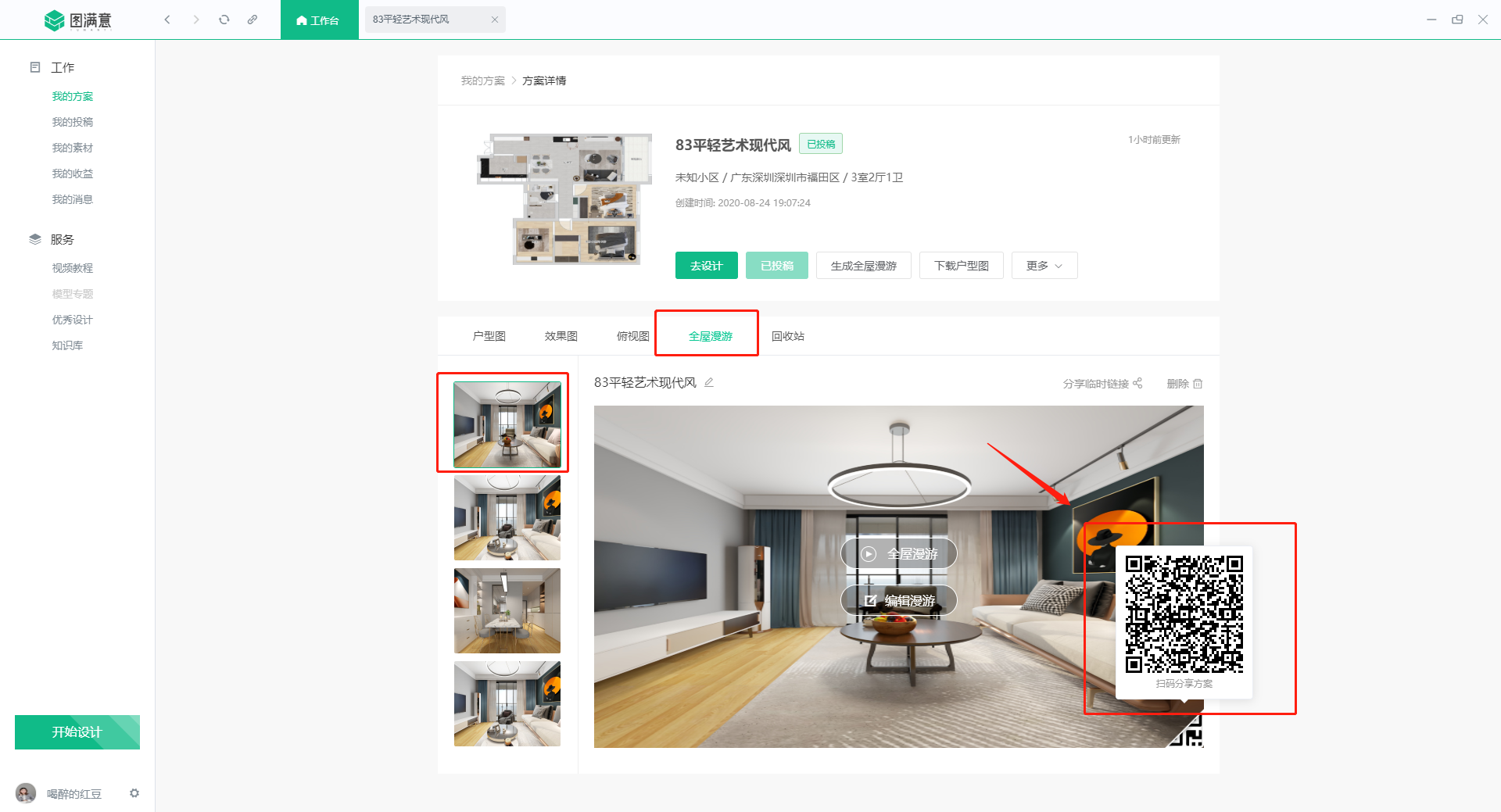
PS:修改全屋漫游名称步骤
1.我的方案,点击进入需要生成的方案生成全屋漫游,点击名称中间的编辑按钮
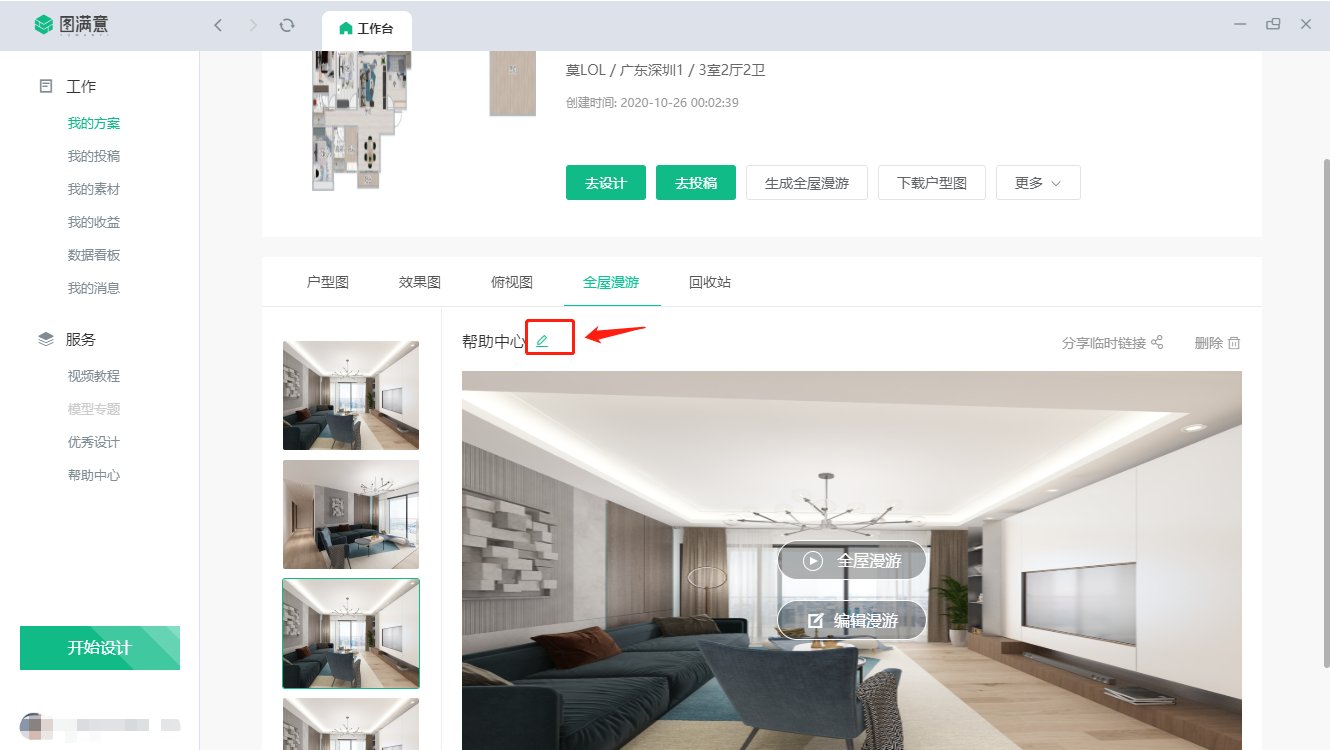
2.编辑好名称后请按键盘Enter回车键确定